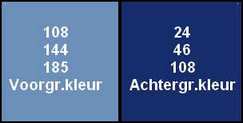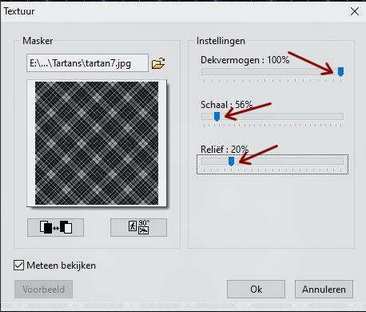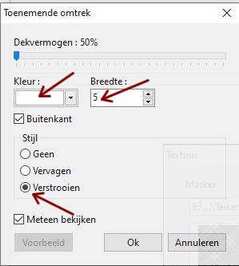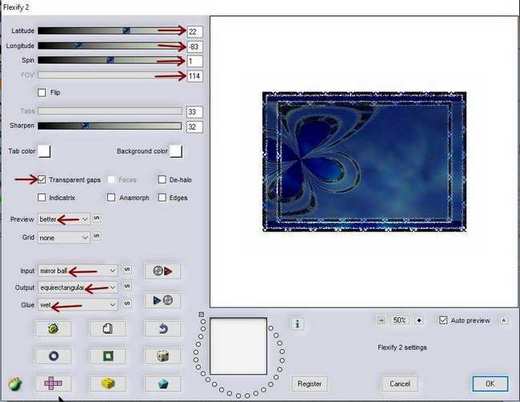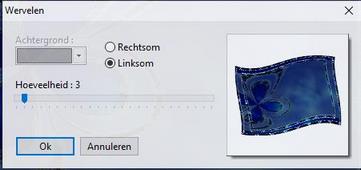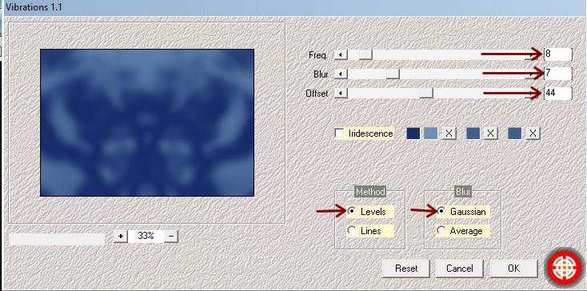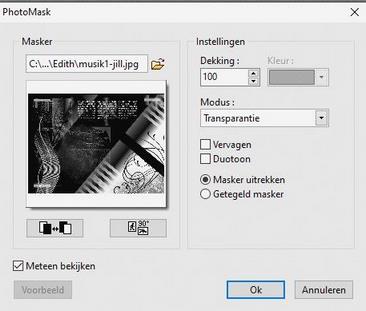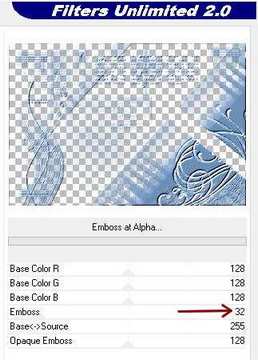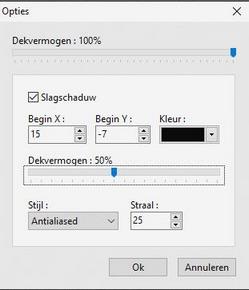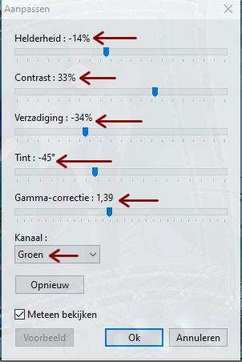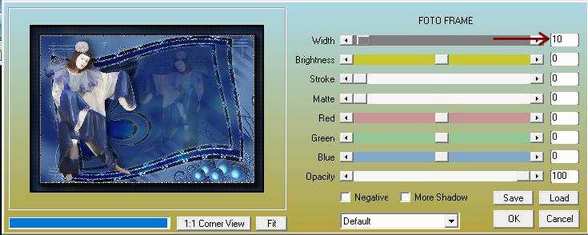|
Ik zou het erg leuk vinden, wanneer je iets in het gastenboek zou willen schrijven.

Klik je op de banners hier onder dan kom je op de website van de schrijfsters van de lessen.

Gerkje

Elegante

Kathania

Manany

Papy

Tine
|
1 2 3 4
**************************************
Dansende Clown

Gemaakt met PFS X
********************************
Gebruikte filters 8bf:
Importeren naar Unlimited:
Mura`s Seamless/ Emboss at Alpha
Andere filters 8bf:
Flaming Pear/ Flexify 2
Mehdi/ Vibrations 1.1
AAA Frames/ Foto Frame
***********************************************************************

**************************
Ik wil Riet bedanken voor het controleren van de les!
****************************************************************
Zet onderstaande kleuren in je Aangepaste kleurenpalet:
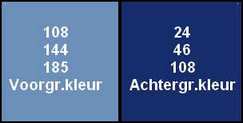
***********************************************************
1. Open afbeelding 14.
2. Filter/ Visueel effect/ Gausiaanse vervaging/ 50.
3. Laag/ Dupliceren.
4. Laag/ Vervormen/ Horizontaal spiegelen.
5. Zet de Dekking op 50%.
6. Laag/ Samenvoegen met vorige laag.
7. Laag/ Dupliceren.
8. Klik rechts op de laag/ Vrij aanpassen/ Schaal op 85%.
9. Bewerken/ Omkaderen en vullen/ Streep/ Breedte 10/ wit.
10. Selecteer met de toverstaf het witte kader.
11. Ga 1 stap terug door op het rode kromme pijltje te klikken.
12. Laat de selectie staan.
13. Filter/ Textuur/ Overig:
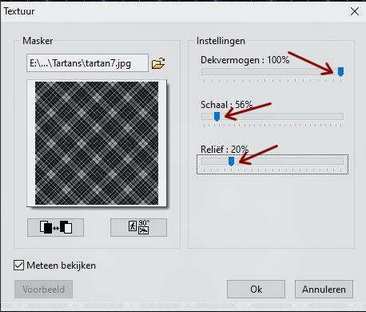
14. Filter/ Stileren/ Toenemende omtrek:
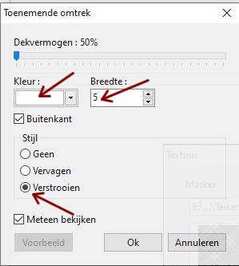
15. Selectie/ Verbergen.
16. Laag/ Dupliceren.
17. Klik rechts op de laag/ Vrij aanpassen/ schaal op 85%.
18. Laag/ Samenvoegen met vorige laag.
19. Filter 8bf/ Flaming Pear/ Flexify 2:
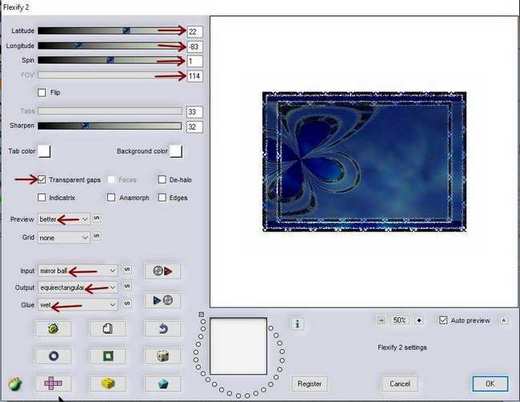
20. Filter/ Vervormen/ Wervelen:
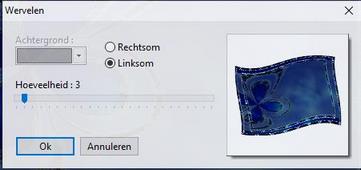
21. Zet de Dekking op 50%.
22. Klik op de achtergrond.
23. Filter 8bf/ Mehdi/ Vibrations 1.1:
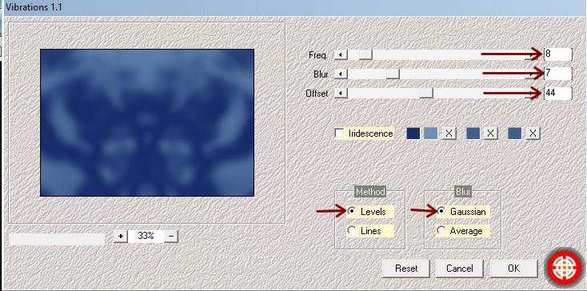
24. Laag/ Nieuw/ leeg/ voorgrondkleur.
25. Filter PhotoMask:
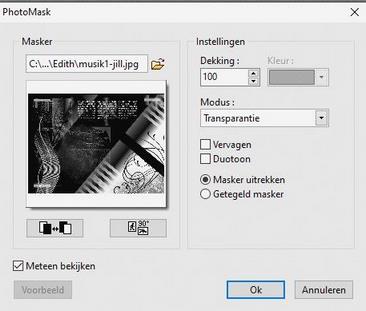
26. Filter 8bf/ Unlimited/ Mura`s Seamless/ Emboss at Alpha:
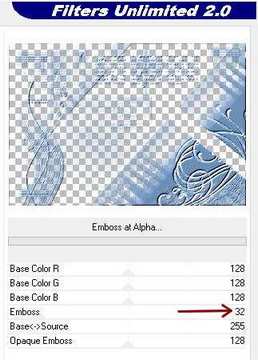
27. Zet de Dekking op 85%.
28. Open de tube BlueClown.
29. Kopieer de tube en plak deze op de maskerlaag .
30. Klik rechts op de laag/ Handmatig instellen: X = 369 en Y = 56/ Hoogte = 400.
31. Zet de Dekking op 50%.
32. Kopieer en Plak de clown nog een keer op de bovenste laag.
33. Laag/ Vervormen/ Horizontaal spiegelen.
34. Handmatig instellen: X = 0 en Y = 8/ Breedte = 385.
35. Dubbelklik op de laag/ Slagschaduw:
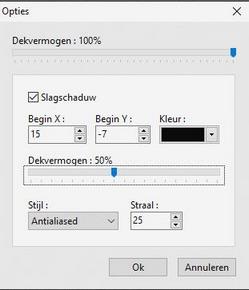
36. Aanpassen/ Contrast/ Contrast = -14.
37. Zet de Dekking op 90%.
38. Open de tube bolletjes.
39. Kopieer de tube en plak deze op je werk.
40. Laag/ Vervormen/ Horizontaal spiegelen.
41. Laag/ Handmatig instellen: X = 555 en Y = 440.
42. Dubbelklik op de laag/ Slagschaduw/ gelijk als de vrouw.
43. Filter/ Verscherpen/ Verscherpen.
44. Klik op de achtergrond.
45. Aanpassen/ Aanpassen:
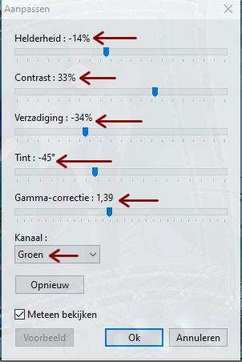
46. Laag/ Alle lagen samenvoegen.
47. Afbeelding kader toevoegen:

48. Bewerken/ Patroon selecteren.
49. Afbeelding/ Kader toevoegen/breedte 1/ achtergrondkleur.
50. Afbeelding kader toevoegen:

51. Afbeelding/ Kader toevoegen/ breedte 55/ voorgeondkleur.
52. Selecteer met de toverstaf het lichtblauwe kader.
53. Bewerken/ Vullen met patroon.
54. Filter/ Visueel effect/ Gaussiaanse vervaging/ 50.
55. Filter/ Stileren/ Kruissteek:

56. Selectie/ Verkleinen/ 25.
57. Filter 8bf/ AAA Frames/ Foto Frame:
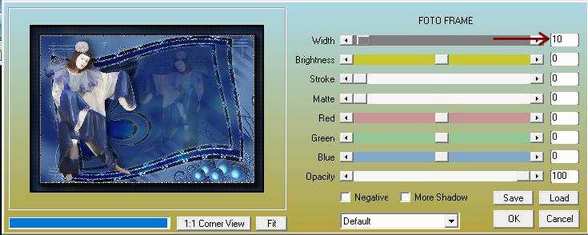
58. Selectie/ Verbergen.
59. Afbeelding kader toevoegen:

60. Bewerken/ Patroon selecteren.
61. Afbeelding/ Kader toevoegen/breedte 1/ achtergrondkleur.
62. Afbeelding kader toevoegen:

63. Zet je naam op het werk en voeg de lagen samen.
64. Afbeelding/ Afmetingen afbeelding/ Breedte 800.
65. Laag/ Nieuw/ Leeg/ Automatische transparantie.
66. Open de tube klein bolletje.
67. Kopieer de tube en plak deze op je werk. Plaats de tube recht boven zoals je ziet op het voorbeeld.
68. Filter/ Verscherpen/ verscherpen.
69. Laag/ Samenvoegen met vorige laag.
70. Laag/ Dupliceren.
71. Laag/ Vervormen/ Horizontaal spiegelen.
72. Laag/ Samenvoegen met vorige laag.
73. Laag/ Dupliceren.
74. Laag/ Vervormen/ Verticaal spiegelen.
75. Alle lagen samenvoegen.
Veel plezier met het maken van dit werkje.
© Gerkje van der Wal
|
|
***************************************
1 2 3 4
|
|
|